ตั้งค่า Mac Studio ของคุณ
เมื่อคุณตั้งค่า Mac Studio เครื่องใหม่ของคุณ คุณสามารถกำหนดการตั้งค่าบางอย่างเอง ตั้งค่าคุณสมบัติต่างๆ เช่น Touch ID และถ่ายโอนข้อมูลจากคอมพิวเตอร์เครื่องอื่นได้ เช่น Mac หรือ PC ที่ใช้ Windows ถ้าคุณมี iPhone หรือ iPad คุณสามารถตั้งค่า Mac ของคุณอย่างรวดเร็วโดยใช้การตั้งค่าที่มีอยู่ของคุณบางรายการและถ่ายโอนไฟล์ รูปภาพ รหัสผ่าน และเนื้อหาอื่นๆ บน iCloud ได้ คุณยังสามารถเลือกตั้งค่า Mac ของคุณเป็นเครื่องใหม่โดยไม่ถ่ายโอนข้อมูลหรือการตั้งค่าจากอุปกรณ์อื่นได้อีกด้วย
ผู้ช่วยตั้งค่าจะสาธิตการตั้งค่าที่จำเป็นในการเริ่มใช้งาน Mac Studio ของคุณ ในคู่มือนี้ คุณสามารถพบคำแนะนำเพิ่มเติมที่จะแนะนำคุณตลอดกระบวนการตั้งค่าได้
เมื่อตั้งค่าเสร็จแล้ว ให้ดูที่เมื่อคุณตั้งค่า Mac ของคุณเสร็จแล้วสำหรับขั้นตอนถัดไปที่สามารถดำเนินการได้
หมายเหตุ: ผู้ช่วยตั้งค่าทำให้การตั้งค่า Mac ของคุณเป็นเรื่องง่ายและไม่ใช้เวลานานจนเกินไป อย่างไรก็ตาม ถ้าคุณเลือกที่จะถ่ายโอนข้อมูล ให้วางแผนเผื่อเวลาเพิ่มเติมไว้

เชื่อมต่ออุปกรณ์เสริมกับ Mac ของคุณ
ถ้าคุณยังไม่ได้เชื่อมต่อจอภาพ แป้นพิมพ์ และเมาส์หรือแทร็คแพดกับ Mac Studio ของคุณ คุณจะต้องเชื่อมต่อตอนนี้เพื่อดำเนินการตั้งค่าให้เสร็จ
เชื่อมต่อจอภาพเข้ากับ Mac Studio ของคุณ ศึกษาเอกสารประกอบที่มาพร้อมกับจอภาพของคุณเพื่อดูว่าพอร์ตและสายใดที่คุณต้องใช้ โปรดดูที่เชื่อมต่อจอภาพเข้ากับ Mac Studio สำหรับข้อมูลเพิ่มเติม
เชื่อมต่อแป้นพิมพ์และเมาส์หรือแทร็คแพดกับ Mac Studio ของคุณ เมื่อเริ่มต้นการตั้งค่า คุณสามารถเชื่อมต่อและจับคู่เมาส์หรือแทร็คแพดและแป้นพิมพ์กับ Mac Studio ของคุณได้
คุณอาจสามารถเชื่อมต่อและจับคู่กับ Mac Studio ของคุณด้วยบลูทูธได้โดยขึ้นอยู่กับอุปกรณ์เสริมของคุณ หรือคุณสามารถใช้สายเพื่อเชื่อมต่ออุปกรณ์เสริมเข้ากับ Mac ของคุณในทางกายภาพได้ ศึกษาเอกสารประกอบที่มาพร้อมกับอุปกรณ์เสริมของคุณเพื่อเรียนรู้วิธีจับคู่หรือเชื่อมต่ออุปกรณ์เสริมนั้น
ถ้าคุณมีคำถามเพิ่มเติมเกี่ยวกับการเชื่อมต่อเมาส์ แทร็คแพด หรือแป้นพิมพ์ในระหว่างการตั้งค่า ให้ดูบทความบริการช่วยเหลือของ Apple หากแป้นพิมพ์หรือเมาส์ของคุณไม่เชื่อมต่อระหว่างการตั้งค่า Mac
เคล็ดลับ: บางขั้นตอนของผู้ช่วยตั้งค่าอาจต้องให้คุณเลื่อนเพื่อเลือกตัวเลือก ถ้าคุณมี Magic Mouse หรือ Magic Trackpad และคุณไม่แน่ใจว่าการเลื่อนบน Mac ทำอย่างไร เพียงใช้สองนิ้วเลื่อนขึ้นและลงบนแทร็คแพดของคุณ ถ้าคุณต้องการปรับคำสั่งนิ้วในภายหลัง คุณสามารถเรียนรู้วิธีปรับแต่งได้ด้วย Magic Mouse หรือ Magic Trackpad
เริ่มกระบวนการตั้งค่า
อันดับแรก ให้เลือกประเทศหรือภูมิภาค ซึ่งจะตั้งค่าภาษาของคุณ รวมถึงรูปแบบวันที่ สกุลเงิน อุณหภูมิ และอื่นๆ (ในการเปลี่ยนการตั้งค่าเหล่านี้ในภายหลัง ให้เปิด การตั้งค่าระบบ แล้วคลิก ทั่วไป ในแถบด้านข้าง จากนั้นคลิก ภาษาและภูมิภาค)
จากนั้นไปที่ขั้นตอนถัดไป แล้วเลือกวิธีตั้งค่า Mac ของคุณ
เลือกวิธีตั้งค่า Mac ของคุณ
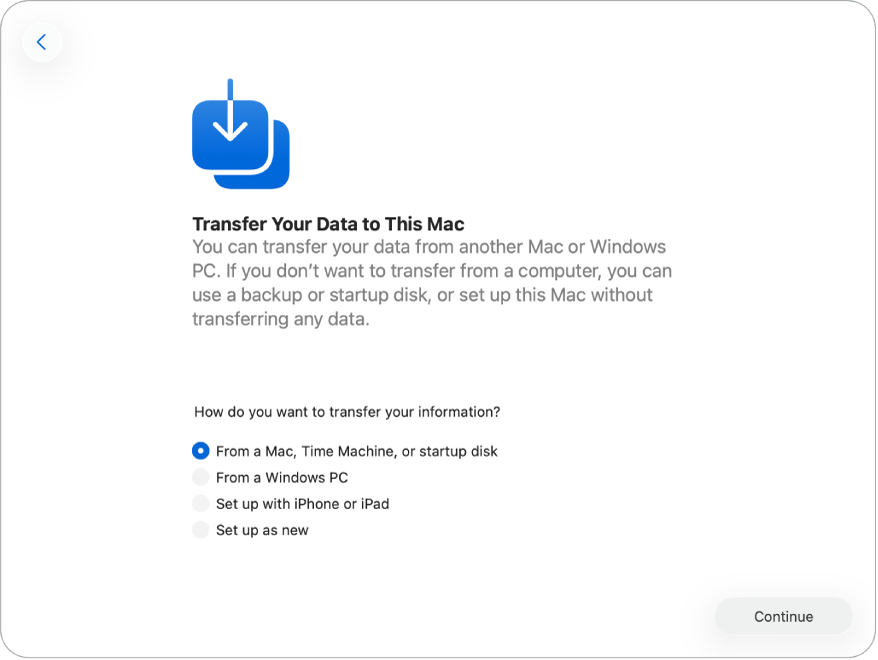
โยกย้ายจาก Mac เครื่องอื่น คุณสามารถโยกย้ายข้อมูลจาก Mac เครื่องอื่นมายัง Mac Studio เครื่องใหม่ของคุณได้ คุณยังสามารถถ่ายโอนข้อมูลจากข้อมูลสำรอง Time Machine หรือจากดิสก์เริ่มต้นระบบที่อยู่บน Mac ของคุณได้อีกด้วย
ในการถ่ายโอนข้อมูลจาก Mac เครื่องอื่น ให้เปิดผู้ช่วยการโยกย้ายบน Mac ที่มีข้อมูลที่คุณต้องการถ่ายโอน ผู้ช่วยการโยกย้ายอยู่ในโฟลเดอร์ยูทิลิตี้ของโฟลเดอร์แอปพลิเคชัน
เคล็ดลับ: ถ้า Mac ที่มีข้อมูลที่คุณต้องการถ่ายโอนมี macOS Tahoe ขึ้นไปติดตั้งอยู่ ข้อความบน Mac เครื่องนั้นจะแจ้งให้คุณเปิดผู้ช่วยการโยกย้าย
คุณสามารถถ่ายโอนข้อมูลได้ด้วยวิธีต่างๆ ต่อไปนี้:
ไร้สาย: ในการถ่ายโอนข้อมูลแบบไร้สายจาก Mac เครื่องอื่นมายัง Mac Studio เครื่องใหม่ของคุณ คอมพิวเตอร์ทั้งสองเครื่องต้องอยู่ใกล้กันและเชื่อมต่อกับ Wi-Fi และ Mac อีกเครื่องต้องเปิดบลูทูธอยู่ คลิก Mac ที่มีข้อมูลที่คุณต้องการถ่ายโอนบนหน้าจอการตั้งค่า แล้วทำตามขั้นตอนบนหน้าจอ
แบบใช้สาย: เชื่อมต่อ Mac Studio ของคุณกับ Mac เครื่องอื่นโดยตรงด้วยสาย Thunderbolt หรืออีเธอร์เน็ต
คุณอาจต้องใช้อะแดปเตอร์เพื่อเชื่อมต่อสายเข้ากับ Mac เครื่องอื่นของคุณ ทั้งนี้ขึ้นอยู่กับพอร์ตของอุปกรณ์ หลังจากที่คุณเชื่อมต่อ ให้คลิก Mac ที่มีข้อมูลที่คุณต้องการถ่ายโอนบนหน้าจอการตั้งค่า แล้วทำตามขั้นตอนบนหน้าจอ
เคล็ดลับ: การใช้สายเพื่อถ่ายโอนข้อมูลมักจะเร็วกว่าการถ่ายโอนแบบไร้สาย
จากดิสก์เริ่มต้นระบบหรือข้อมูลสำรอง Time Machine: เลือกข้อมูลสำรอง Time Machine หรือดิสก์เริ่มต้นระบบ จากนั้นทำตามขั้นตอนบนหน้าจอ
ในการเรียนรู้เพิ่มเติมเกี่ยวกับกระบวนการนี้ ให้ดูที่ถ่ายโอนไปยัง Mac เครื่องใหม่ด้วยผู้ช่วยการโยกย้าย
โยกย้ายข้อมูลจาก PC ที่ใช้ Windows ในการถ่ายโอนข้อมูลจาก PC ที่ใช้ Windows คุณต้องเชื่อมต่อทั้ง Mac และ PC ที่ใช้ Windows ของคุณกับเครือข่าย Wi-Fi เดียวกัน และ PC ที่ใช้ Windows ของคุณต้องเปิดบลูทูธอยู่ คุณยังต้องติดตั้งผู้ช่วยการโยกย้ายบน PC ที่ใช้ Windows ของคุณด้วย ในการดาวน์โหลดผู้ช่วยการโยกย้ายและเรียนรู้เพิ่มเติมเกี่ยวกับกระบวนการนี้ ให้ดูที่ถ่ายโอนจาก PC ไปยัง Mac ด้วยผู้ช่วยการโยกย้าย
ในการเริ่มต้นกระบวนการ ให้ดาวน์โหลดผู้ช่วยการโยกย้ายบน PC ที่ใช้ Windows ของคุณ จากนั้นป้อนรหัสจาก Mac ของคุณบน PC ที่ใช้ Windows ของคุณ แล้วทำตามขั้นตอนบนหน้าจอ
ตั้งค่า Mac ของคุณด้วย iPhone หรือ iPad ของคุณ ในการตั้งค่า Mac เครื่องใหม่ของคุณด้วย iPhone หรือ iPad ของคุณ iPhone ของคุณต้องมี iOS 18.4 ขึ้นไป หรือ iPad ของคุณต้องมี iPadOS 18.4 ขึ้นไป iPhone หรือ iPad ของคุณยังต้องเปิดบลูทูธและ Wi-Fi ด้วย
เมื่อตัวเลือกในการตั้งค่า Mac แสดงขึ้นมาบน iPhone หรือ iPad ของคุณ ให้แตะที่ตัวเลือก จากนั้นทำตามขั้นตอนบนหน้าจอ การดำเนินการนี้จะถ่ายโอนการตั้งค่าที่มีอยู่ของคุณบางรายการ และย้ายไฟล์ รูปภาพ รหัสผ่าน และเนื้อหาอื่นๆ ที่จัดเก็บบน iCloud
ตั้งค่า Mac ของคุณเป็นเครื่องใหม่ เมื่อคุณตั้งค่า Mac ของคุณเป็นเครื่องใหม่ คุณจะไม่ได้ถ่ายโอนข้อมูลจากอุปกรณ์อื่นโดยอัตโนมัติ ถ้าคุณต้องการถ่ายโอนข้อมูลจาก PC ที่ใช้ Windows หรือ Mac ในภายหลัง ให้ดูที่ถ่ายโอนข้อมูลของคุณไปยัง Mac เครื่องใหม่ของคุณ
กำหนดการตั้งค่าสำหรับ Mac ของคุณเองและตั้งค่าบัญชี
เปิดใช้คุณสมบัติการช่วยการเข้าถึง ดูตัวเลือกการช่วยการเข้าถึงสำหรับคุณสมบัติด้านการมองเห็น การเคลื่อนไหว การได้ยิน และการรับรู้ หรือคลิก ไม่ใช่ตอนนี้ ในการเรียนรู้เพิ่มเติม ให้ดูที่การช่วยการเข้าถึงบน Mac ของคุณ
เชื่อมต่อกับเครือข่าย Wi-Fi เลือกเครือข่าย Wi-Fi ของคุณแล้วป้อนรหัสผ่าน หากจำเป็น ถ้าคุณใช้อีเธอร์เน็ต คุณยังสามารถคลิก ตัวเลือกเครือข่ายอื่น แล้วทำตามขั้นตอนบนหน้าจอได้อีกด้วย
ในการเปลี่ยนเครือข่าย Wi-Fi ในภายหลัง ให้เปิด การตั้งค่าระบบ คลิก Wi-Fi ในแถบด้านข้าง จากนั้นเลือกเครือข่ายแล้วป้อนรหัสผ่าน หากจำเป็น
สร้างบัญชีและรหัสผ่าน Mac ป้อนชื่อของคุณ จากนั้นสร้างรหัสผ่านที่สามารถใช้ปลดล็อค Mac Studio ของคุณหรืออนุญาตการดำเนินการอื่นๆ ในภายหลังได้ คุณสามารถเลือกเพิ่มคำใบ้เพื่อช่วยกู้คืนรหัสผ่านบัญชีคอมพิวเตอร์ของคุณหากคุณลืมได้
หมายเหตุ: บัญชีคอมพิวเตอร์ของคุณไม่ใช่สิ่งเดียวกับบัญชี Apple ของคุณ แต่ถ้าคุณลืมรหัสผ่านสำหรับปลดล็อค Mac ของคุณ คุณก็สามารถใช้บัญชี Apple ของคุณเพื่อรีเซ็ตรหัสผ่านสำหรับ Mac ของคุณได้ ในการเปิดใช้งาน ให้ตรวจสอบให้แน่ใจว่าได้เลือก “อนุญาตบัญชี Apple ของฉันให้รีเซ็ตรหัสผ่านนี้” ระหว่างการตั้งค่า
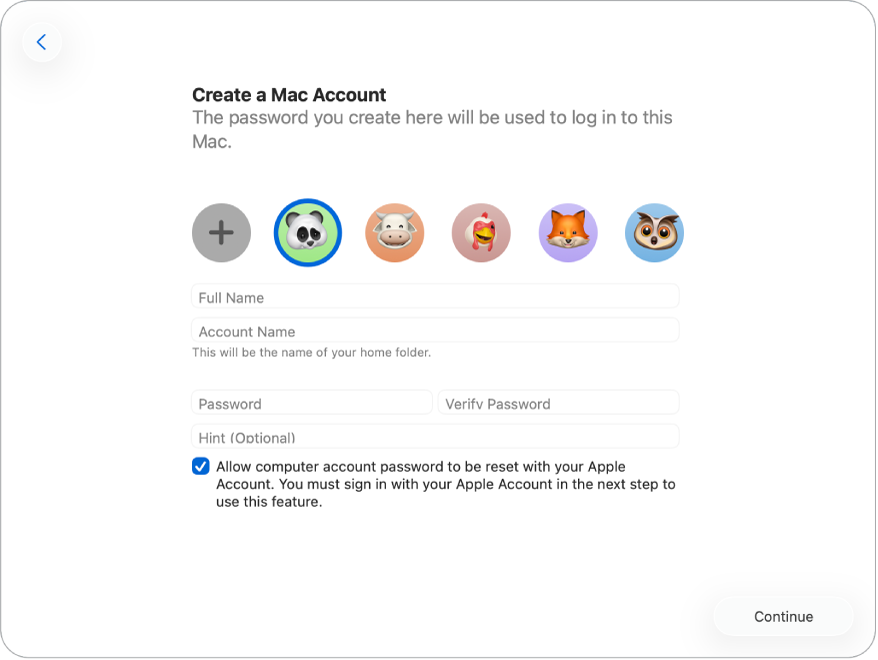
ลงชื่อเข้าบัญชี Apple ของคุณ ถ้าคุณมีอุปกรณ์ Apple เครื่องอื่นอยู่แล้ว แสดงว่าคุณน่าจะมีบัญชี Apple แล้ว ถ้าคุณไม่มีบัญชี Apple คุณสามารถสร้างใหม่ตอนนี้ได้ (ฟรี) ในการเรียนรู้เพิ่มเติม ให้ดูที่บัญชี Apple บน Mac
เคล็ดลับ: ถ้าคุณเลือกตั้งค่า Mac ของคุณด้วย iPhone หรือ iPad คุณจะลงชื่อเข้าบัญชี Apple ของคุณโดยอัตโนมัติ แต่คุณยังต้องอ่านและยอมรับข้อกำหนดและเงื่อนไข
บนหน้าจอนี้ ให้ปฏิบัติตามวิธีใดๆ ต่อไปนี้:
ถ้าคุณมีบัญชี Apple แล้ว: ป้อนที่อยู่อีเมลหรือเบอร์โทรศัพท์และรหัสผ่านสำหรับบัญชี Apple ของคุณ คุณอาจได้รับรหัสตรวจสอบยืนยันซึ่งเป็นส่วนหนึ่งของกระบวนการลงชื่อเข้า ดังนั้นตรวจสอบให้แน่ใจว่าอุปกรณ์ Apple เครื่องอื่นของคุณอยู่ใกล้เคียง
ถ้าคุณไม่มีบัญชี Apple และต้องการสร้างใหม่: คลิก “สร้างบัญชี Apple ใหม่”
ถ้าคุณลืมรหัสผ่านของคุณ: คลิก “ลืมรหัสผ่านใช่ไหม”
ถ้าคุณมีบัญชี Apple มากกว่าหนึ่งบัญชี: คลิก “ใช้บัญชี Apple อื่นสำหรับ iCloud และการซื้อสื่อ Apple หรือไม่”
ถ้าคุณไม่ต้องการลงชื่อเข้าหรือสร้างบัญชี Apple ในตอนนี้: คลิก ตั้งค่าภายหลัง หลังจากตั้งค่า คุณสามารถลงชื่อเข้าบัญชี Apple หรือสร้างบัญชี Apple ใหม่ได้ เปิด การตั้งค่าระบบ แล้วคลิก “ลงชื่อเข้าบัญชี Apple ของคุณ” ในแถบด้านข้าง
หมายเหตุ: หลังจากที่คุณลงชื่อเข้าบัญชี Apple ของคุณ ให้อ่านข้อกำหนดและเงื่อนไข ในการยอมรับ ให้เลือกกล่องกาเครื่องหมาย จากนั้นคลิก ยอมรับ แล้วดำเนินการต่อ
ตั้งค่า Mac ของคุณต่อให้เสร็จ
เมื่อตั้งค่าบัญชีของคุณแล้ว คุณสามารถกำหนดการตั้งค่าเพิ่มเติมบางรายการสำหรับ Mac ของคุณเองได้
ถ้าคุณตั้งค่า Mac ของคุณด้วย iPhone หรือ iPad หรือถ้าคุณได้ตั้งค่าอุปกรณ์อื่นที่ใช้ iOS 15, iPadOS 15 หรือ macOS 11 ขึ้นไป และคุณลงชื่อเข้าบัญชี Apple ของคุณเมื่อคุณตั้งค่า Mac Studio คุณสามารถใช้ตั้งค่าตามนี้บน Mac เครื่องใหม่ของคุณซึ่งจะช่วยให้คุณข้ามการตั้งค่าหลายขั้นตอนโดยใช้การตั้งค่าที่จัดเก็บอยู่ในบัญชี iCloud ของคุณได้
หมายเหตุ: ถ้าคุณไม่มี iPhone หรือ iPad ที่ใช้ซอฟต์แวร์เวอร์ชั่นที่ถูกต้อง คุณจะไม่เห็นขั้นตอนนี้ (ไม่แน่ใจว่า iPhone หรือ iPad ของคุณใช้ซอฟต์แวร์เวอร์ชั่นอะไรอยู่ใช่ไหม ให้ดูที่ค้นหาเวอร์ชั่นซอฟต์แวร์ใน iPhone, iPad หรือ iPod ของคุณ)
ทำตามขั้นตอนบนหน้าจอเพื่อกำหนดการตั้งค่า เช่น บริการหาตำแหน่งที่ตั้ง เวลาหน้าจอ และรูปแบบ เมื่อคุณตั้งค่าเสร็จ Mac Studio เครื่องใหม่ของคุณก็พร้อมใช้งานแล้ว ให้ดูที่เมื่อคุณตั้งค่า Mac ของคุณเสร็จแล้วสำหรับขั้นตอนถัดไป